不想升级or追求稳定性?那就禁止系统更新Win10V1903版
时间:2019-05-23 来源:互联网 浏览量:
写在前头:
本教程较长并且涉及到V1809/V1903前后版本的不同设置(因为微软调整了各个设置项),所以设置里会有不同的图片,当然操作时也不需要纠结,哪个图片与你现在版本的设置相同你就按那个图片设置即可。
相关文章推荐:
Win10 V1903正式发布&开始推送 升级前你需要知道这些事
微软正式推出Win10 V1903版 但是这些问题还是没有解决
目前微软已经正式推出 Windows 10 Version 1903 版,同时新版本也开始分批、逐步向全球用户进行推送。
由于是分批逐步推送所以绝大多数用户现在应该是没收到更新的,当然也有网友会担心自己成为首批小白鼠。
尤其是对于办公人士来说稳定性才是最重要的事情,按经验来看每次新版本总是会出现这样或者那样的问题。
所以如果你不想被微软更新的话那么可以尝试以下方法来延迟升级,待数月后版本趋于稳定再考虑升级即可。
此外微软已经调整自动更新策略原则上检测到更新也不会自动下载,但是目前这个新策略并未覆盖所有旧版。
通过高级设置延迟更新35天/365天:
自 Windows 10 Version 1903 版开始家庭版和专业版及企业版都可以直接在设置里设置暂停35天/ 365天。
所以新旧版本在设置上略有区别但大体还是相同的,区别在于v1903之前的家庭版无法在这里直接设置暂停。
下图是v1903版之前版本的设置但不适用于家庭版,在这里可以点击开启然后直接选择暂停35天不接受更新。

而1903之后的版本就可以直接设置暂停365天,也就是在下次更新的时候我们就可以使用这个选项暂停更新。
具体相关设置已经在下面这张图片里写的比较清除,不论是家庭版还是专业版后续都能在这里直接进行设置。

通过切换至半年频道延迟更新:
对于非家庭版用户亦可在系统更新的高级选项中将分支版本切换为半年频道,切换后即延迟4 个月后再更新。
其中功能更新也就是重大版本更新还可以手动延迟最高 65天, 因此设置后可以妥妥滴始终禁止系统再更新。
请注意:此处必须设置为半年频道而不是半年频道(定向), 所谓定向也就是重大版本发布立即进行自动更新。
我们的目的是延迟更新所以不能设置为定向的半年频道,本设置在本地组策略编辑中将会有详细的说明解释。
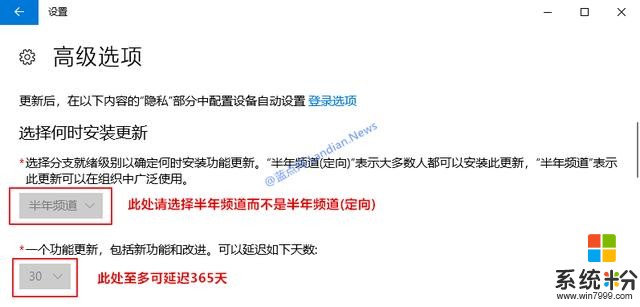
通过组策略配置延迟更新:(企业IT管理员可使用本方法批量禁止更新并禁止员工修改本策略)
非家庭版并且拥有管理员权限的用户亦可通过组策略延迟更新,同样的还是将分支版本切换为半年频道即可。
半年频道其实就是此前的商务版分支,而半年频道(定向)则是面向所有普通用户的公众分支版本(发布即更新)
修改方法:Cortana中搜索组策略然后打开组策略编辑器,打开组策略编辑器后按下图提示进行配置即可搞定。
还是要强调的是下图是v1903之前版本的组策略设置,这里的主要区别在于新版本已经直接把定向频道删除。
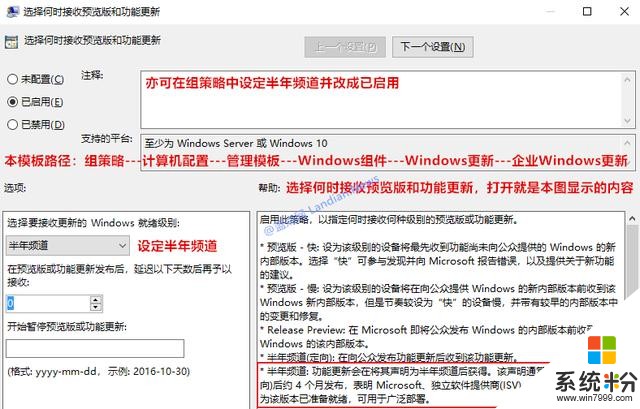
对比图:v1903版及之后的版本由于已经删除半年频道定向,所以设置半年频道后还需再手动设置暂停时间。
新的组策略设置蓝点网也已经在图片中进行说明,下次需要设置的话直接按下图说明进行设置暂停更新时间。
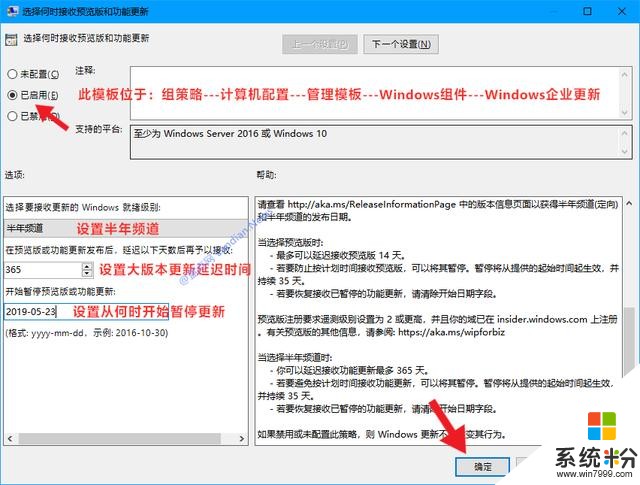
家庭版用户可以用下列的方法:
在 Windows 10 Version 1903 之前的家庭版是无法禁止自动更新的,因为微软当初就想着要开启强制更新。
但如果真想延迟的话还可以将网络设置为按流量计费来延迟,设置该模式后系统将暂停检查和下载所有更新。
设置指南:设置—网络—更改连接属性—设为按流量计费的连接,点击将该选项开启后即完成本次设置操作。
更新:家庭版也可以使用AWU工具直接禁用更新,AWU快速禁止Windows 10自动更新但不影响商店服务。如需下载此工具请电脑访问蓝点网搜索AWU。

关注蓝点网头条号不迷路,Windows 10、科技资讯、软件工具、技术教程,尽在蓝点网。蓝点网,给你感兴趣的内容!感谢打赏支持!
相关资讯
- win10升级后solidworks激活失效 升级win10solidworks激活失效如何解决
- win10系统更新1709后变成未激活 升级win10 1709变成未激活怎么办
- Windows 10十月更新被曝删除用户文档 微软昨夜已暂停推送
- 不想升级Windows 10春季创作者更新?有两种方式
- 微软:真的不考虑升级Win10 我要关了哟 网友:我们真不升 XP挺好
- 微软老用户快把握! Windows 10「免费升级」管道年底正式终结
- 最后15天,免费洗白的最后机会,你升级不升级WIN10呢?
- Win10免费升级通道再次开启,截止12月31日
- Win10系统怎么更新升级?如何打开Win10系统更新通道?
- win7系统关闭升级Win10提示的图标方法
最新热门游戏
微软资讯推荐
- 1 春季新款!微软推出无线鼠标Surface 仅售738元 网友:真的?
- 2 微软雷蛇出阵, PC党迎狂欢一夜: “吃鸡版”Surface Book 2来袭
- 3 Windows 10新版17093推送:系统级HDR支持
- 4小动作大效果!安装Win10后再忙也要做的十项优化设置
- 5微软苏菲/新iPad双陷“屏幕门”: 辣眼睛
- 6微软新的Xbox One X的是一个野兽, 但也面临着一场艰苦的战斗
- 7市值被苹果超越,微软业绩却超预期增长
- 8微软电子书启示录:花钱买来的虚拟产品真的属于你吗
- 9微软遭美国反腐败调查:卖软件给匈牙利政府时可能给过回扣
- 10iPhone 8 遇冷, 渠道和黄牛要哭/微软 Office 2007 下个月停止服务
